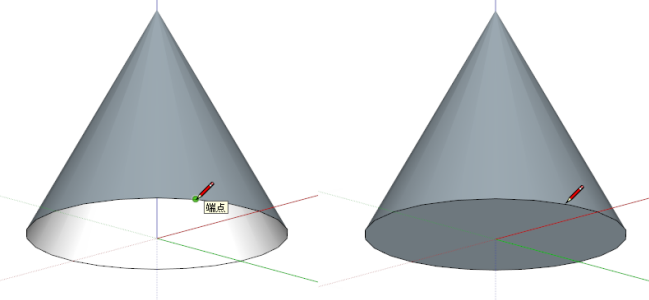円錐を描く
円錐や球等の形状を描画は、少々高度な操作になります。いくつかのツールと機能の使用経験が必要です。
これらのツールとの使用方法と特徴を把握している必要があります。
・円ツール![]()
・線ツール ![]()
・推論機能
以下が円錐を描画するための一般的な手順です。 ※方法は他にも様々あります。
移動ツール![]() で円筒面のサイズを変更してコーンを描画する
で円筒面のサイズを変更してコーンを描画する
1. 円ツール![]() を選択します。原点の平面上に円を描きます。この円は、円錐の底面を表します。
を選択します。原点の平面上に円を描きます。この円は、円錐の底面を表します。
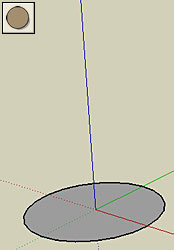
2. プッシュ/プルツール![]() を選択します。 任意の高さの円柱を作成します。
を選択します。 任意の高さの円柱を作成します。
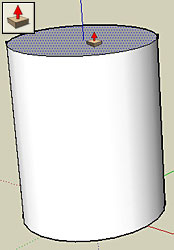
3. 移動ツール![]() を選択します。カーソルが4方向矢印に変わります。
を選択します。カーソルが4方向矢印に変わります。
4. 円柱のエッジまたは側面にスナップし、カーソルを移動しながら円形の大きさを調整できるポイントを探します。ポイントは各エンティティに4つ対角線上にあります。
5. ポイントは縦の破線で表示されます。ポイントにスナップしたらクリックしてください。
6. 円筒の中心に向かってカーソルを移動して円形を調整します。
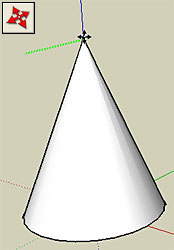
7.円錐が形成されたら、再度クリックして編集を完了します。
この方法では確実な円錐を作成することは難しく、円錐に似た形を作成したい場合に使用する方法です。
正確な円錐形状を作成するには、以下のフォローミーツールを使用して円錐を作成する方法を参照して下さい。
フォローミーツール![]() を使用してコーンを描く
を使用してコーンを描く
1. 円ツール![]() を選択します。原点の平面上に円を描きます。この円は、円錐の底面を表します。
を選択します。原点の平面上に円を描きます。この円は、円錐の底面を表します。
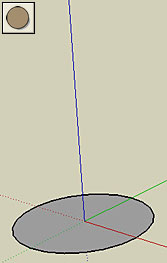
2. オービットツール![]() で視点を調整します。 あなたのビューがサークル(直接ではなくダウン円上)の上を見ているように周回さオービットツールを使用します。
で視点を調整します。 あなたのビューがサークル(直接ではなくダウン円上)の上を見ているように周回さオービットツールを使用します。
3.線ツール![]() を選択します。円の中央から作成する円錐の頂点までの長さに、青軸にそって線を描画します。
を選択します。円の中央から作成する円錐の頂点までの長さに、青軸にそって線を描画します。
4.更に頂点から円のエッジ方向に三角形の2辺を形成する線を描画します。

三角形の面が作成されます。
5.選択ツール![]() を選択します。接地平面の円の面もしくはエッジを選択します。
を選択します。接地平面の円の面もしくはエッジを選択します。
これは形状のガイドとなります。
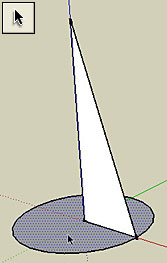
6.フォローミーツール![]() を選択します。
を選択します。
7.三角形の面をクリックします。
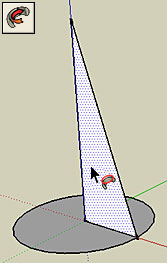
コーンが作成されます。
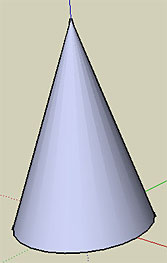
※フォローミーツールが実行された時に、円錐の底面は削除されます。底面を再度作成するには、円錐のベースの円周に沿って任意の箇所のエッジをなぞるように線の描画を行なうと、底面が作成されます。